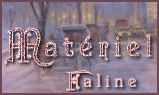Tutoriel Christmas Lyrics
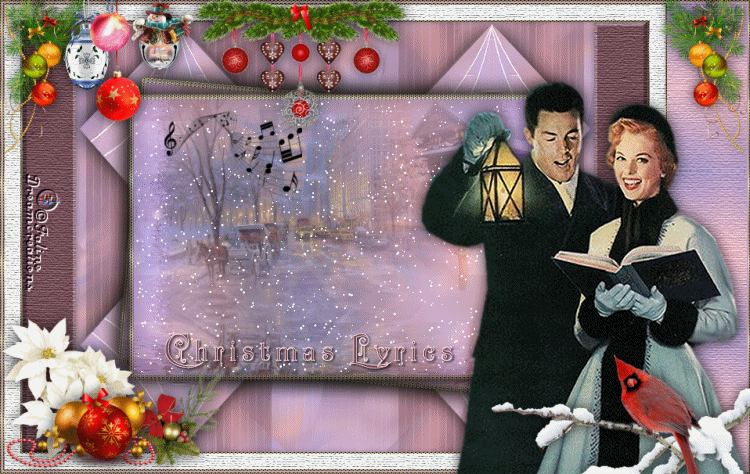
Le tutoriel est entièrement de ma composition
Toute ressemblance avec un autre tutoriel et/ou création serait totalement fortuite
****
Le tutoriel est déposé sous Copyright©, il est strictement interdit de s'en approprier et/ou de le distribuer sur des sites, forums, blogs, groupes ou autres sans mon autorisation
****
Il est formellement interdit de se servir de ses bases -sous Copyright©, afin de reproduire un tutoriel similaire ou non ou pour des concours, défis ou autres...
****
En cas de reproduction du tutoriel sur le net, nous demandons qu'un lien vers le dit tutoriel -son original©- ou vers Dreamcreations y soit appliqué
Le manque de ce lien est puni par la loi car il enfreint les droits de la propriété intellectuelle
****
Pour des cours ou des traductions, veuillez me contacter
****
Le tutoriel a été réalisé grâce au tube du net et à mon tube Misted, au tube de Lune et à ceux de Catseye
Merci tout plein
Il est interdit d'ôter le watermark et d'en faire une banque d'image ou de les distribuer sur le net
****
Un des Masques appartient à notre Tine
****
Réalisé avec PSPX
****
BON NIVEAU RECOMMANDE
J'ai redimensionné quelques éléments pour vous
Motif : Goldshiver (Angle 0 / Echelle 100) - (A ouvrir dans PSP)
Sélections : Faline98 (à placer dans PSP)
Filtres : Simple / VM Toolbox / Unlimited (&<Bkg Kaleidoscope>) / Xero / Italian Editors Effect / Fleaming Pear / Graphic Plus / Texture / VDL Adrenaline
Couleurs
AV/P : #a595c4
AR/P : #f5c0c6
Dégradé Halo
comme ceci
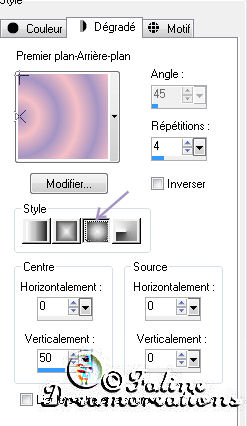
****
Ce crayon vous guidera tout au long du tutoriel
Clic gauche pour le déplacer

On y va
Ouvrir ne feuille transparente 800/550 pixels
Remplir avec le Dégradé Halo préparé
Simple : Left Right Warp
Simple / Half Warp
Calques / Dupliquer
VM Toolbox / Tiler (par défaut)
Mode : Luminance (héritée)
Calques / Dupliquer
VM Toolbox / Tiler (Width 188)
Opacité : 48%
Effets / Effets de Bords / Accentuer
Filters Unlimited / &<Bkg Kaleidoscope> / Kaleidoscope 4 (Rotation 136 / Zoom 201)
****
Calques / Fusionner tous (aplatir)
****
Copier-coller comme nouveau calque "Paysage ville Faline"
Avec l'outil Gomme / Effacer la signature
Placer à gauche de l'image
Opacité : 71%
Xero / Porcelain (Blue Channel 0)
****
Copier-coller comme nouveau calque "Paysage Noël Faline"
Avec l'outil Gomme / Effacer la signature
Placer à droite
Opacité : 65%
Fusionner avec le calque en-dessous
Calques / Dupliquer
Image / Renverser
Déplacer vers le bas pour ne faire apparaître que le bout de la route
****
Calques / Fusionner tous (aplatir)
Italian Editors Effect / Bordo con Luci (Larghezza Bordo 29 – Luce-X 79 / Luce-Y 79)
****
Se placer sur le calque Copie de l'Arrière-plan (3e du bas)
Copier-coller comme nouvelle image (nous y reviendrons tout à l'heure)
Nommer ce calque "Motif"
****
Nouveau calque raster
Remplir avec la couleur AV/P
Calques / Nouveau calque de Masque / A partir d'une image
Charger "Bcedge" -inverser non coché-
Calques / Fusionner / Fusionner le groupe
Effets / Effets de Textures / Mosaïque antique
comme ceci

Calques / Dupliquer
Image / Miroir
Fusionner avec le calque en-dessous
Mode : Recouvrement
Fleaming Pear / Flood
comme ceci
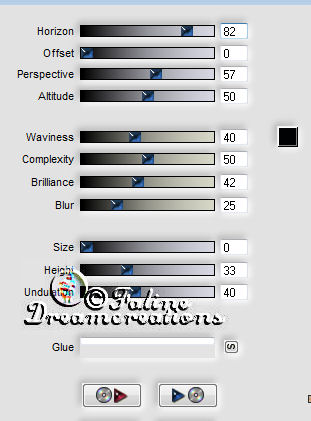
Fusionner avec le calque en-dessous
Nommer cette image "paysage"
Mettre cette image de côté, nous y reviendrons tout à l'heure
****
Ouvrir une nouvelle feuille transparente 800/550 pixels
Copier-coller comme nouveau calque l'image nommée "Motif"
Simple / Diamonds -2x-
****
Dans la palette des calques
AV/P : #754e57
****
Nouveau calque raster
Remplir avec la couleur AV/P
Graphic Plus / Cross Shadow (par défaut)
Calques / Nouveau calque de Masque / A partir d'une image
Charger "creation.tine_masque063" -inverser non coché-
Calques / Fusionner / Fusionner le groupe
Simple / Zoom Out and Flip
Simple / Top Left Mirror
****
Calques / Fusionner tous (aplatir)
****
Avec l'Outil lasso (Point à Point / Progressivité 0 / Ajouter / Adoucissement 0 / Anticrénelage coché)
Sélectionner le motif de gauche
comme ceci
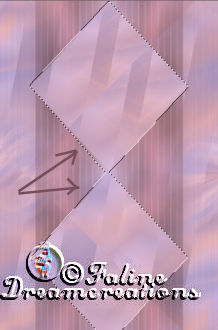
****
Nouveau calque raster
Copier-coller "Motif" dans la sélection
Simple / Top Left Mirror
Effets / Effets de bords / Accentuer davantage
Effets / Effets de distorsion / Cintrage (Intensité : 50%)
Calques / Dupliquer
Effets / Effets de bords / Accentuer davantage
Effets / Effets de distorsion / Cintrage (Intensité : 50%)
Fusionner avec le calque en-dessous
Ombre portée : 0-0-84-35 Noir
Déselectionner
Calques / Dupliquer
Image / Miroir
****
Copier-coller comme nouveau calque l'image préparée "paysage"
Redimensionner à 65% (tous les calques décoché)
Ombre portée identique
Sélections / Sélectionner tout
Sélections / Flottante
Sélections / Statique
Sélections / Modifier / Sélectionner les bordures de la création (Des deux côtés / Anticrénelage coché / 3)
Nouveau calque raster
Remplir avec le motif "Goldshiver"*
Ombre portée identique
Déselectionner
Fusionner avec le calque en-dessous
Calques / Dupliquer
Image / Rotation Libre / Droite / 5 (rien coché dans le bas)
Règlage / Netteté / Netteté
Glisser ce calque sous le premier paysage (Agencer / Déplacer vers le bas)
****
Se placer sur le calque au bas de la pile (Arrière-plan)
Sélections / Charger-enregistrer une sélection / Charger à partir du Disque / Charger "Faline98"
Nouveau calque raster
Italian Editors Effect / Bordo con Luci (Larghezza Bordo 43 – Luce-X 164 / Luce-Y 79)
Déselectionner
Ombre portée : 0-0-44-12 Noir
Calques / Dupliquer
Image / Miroir
Fusionner avec le calque en-dessous
Texture / Texturizer (Canvas / Scaling 100% / Relief 3 / Light direction Top)
****
Calques / Fusionner tous (aplatir)
****
Image / Ajouter des bordures
2 pixels : Blanc
Avec la Baguette Magique / Sélectionner la bordure blanche
La remplir avec le Motif "Goldshiver"
****
Image / Ajouter des bordures
20 pixels : Blanc
Avec la Baguette Magique / Sélectionner la bordure blanche
Texture / Texturizer (Canvas / Scaling 100% / Relief 3 / Light direction Top)
Effets / Effets de Bords / Accentuer
Ombre portée identique
Déselectionner
****
Image / Ajouter des bordures
2 pixels : #d6c9af
Avec la Baguette Magique / Sélectionner la bordure blanche
La remplir avec le Motif "Goldshiver"
Déselectionner
****
Dans la palette des calques
Transformer en calque normal
****
Image / Taille du support
comme ceci

Avec la Baguette Magique / Cliquer dans la bordure transparente
Remplir avec le Dégradé initial
Texture / Texturizer (Canvas / Scaling 100% / Relief 3 / Light direction Top)
Ombre portée identique
VM Toolbox (première valeur 189 le reste par défaut)
Déselectionner
****
Image / Ajouter des bordures
2 pixels : #cda2b8
2 pixels : Blanc
Avec la Baguette Magique / Sélectionner la bordure blanche
La remplir avec le Motif "Goldshiver"
Déselectionner
****
Copier-coller comme nouveau calque "CatCréaCoupleNowel"
Avec l'outil Gomme / Effacer la signature
Placer à droite de l'image
Redimensionner à 110% (tous les calques décoché)
Ombre portée : 0-0-75-25 Noir
Règlage / Netteté / Netteté
****
Copier-coller comme nouveau calque "boules"
Placer dans la partie inférieure de gauche
Ombre portée identique
****
Copier-coller comme nouveau calque "boule2"
Placer dans la partie du haut, vers la gauche
****
Copier-coller comme nouveau calque "boule3"
Placer à côté de la première boule
Ombre portée identique
****
Copier-coller comme nouveau calque "cordelette"
Placer au niveau de l'attache de la "boule3"
Ombre portée
Glisser ce calque sous celui de la boule
****
Copier-coller comme nouveau calque "Boule4"
Avec l'outil Gomme / Effacer la signature
Placer sous la "boule3"
Règlage / Netteté / Netteté
Ombre portée identique
Avec l'outil sélections / Rectangle
Sélectionner le petit morceau de la cordelette rouge
Copier
Déselectionner
Coller comme nouveau calque
Placer ce bout d'attache rouge au-dessous de la boule rose jusqu'au bord de la création
****
Copier-coller comme nouveau calque "ornement"
Placer dans le coin supérieur de droite
Calques / Dupliquer
Image / Miroir
Sur les deux calques : Ombre portée identique
****
Copier-coller comme nouveau calque "boule bonhomme"
Avec l'outil Gomme / Effacer la signature
Redimensionner à 45%
Placer près des trois boules de gauche
Ombre portée identique
****
Copier-coller comme nouveau calque "fleurs"
Redimensionner à 45%
Placer en bas du côté gauche
Glisser ce calque sous celui des boules
Ombre portée identique
****
Copier-coller comme nouveau calque "ornement2"
Redimensionner à 45% (tous les calques décoché)
Placer à côté des boules du bas de l'image
Ombre portée identique
****
Copier-coller comme nouveau calque "déco"
Redimensionner à 45% (tous les calques décoché)
Placer au-dessus de l'image centrale, légèrement sur la gauche de l'image
Ombre portée identique
****
Copier-coller comme nouveau calque "cardinal neige"
Avec l'outil Gomme / Effacer la signature
Redimensionner à 85% (tous les calques décoché)
Placer devant les personnages
Ombre portée identique
Règlage / Netteté / Netteté
****
Copier-coller comme nouveau calque "notes-de-musique"
Redimensionner à 45% puis à 85% (tous les calques décoché)
Placer dans la coin supérieur gauche de l'image centrale
Règlage / Netteté / Netteté
****
Copier-coller comme nouveau calque "Texte"
Placer selon son choix
Règlage / Netteté / Netteté
****
Signer
Redimensionner à 750 pixels de large (tous les calques coché)
****
ANIMATION
Se placer sur le calque du bas (Raster2)
Avec l'outil Lasso (Règlage identique que précédemment)
Sélectionner le pourtour de l'image centrale
VDL Adrenaline / Snowflakes
comme ceci
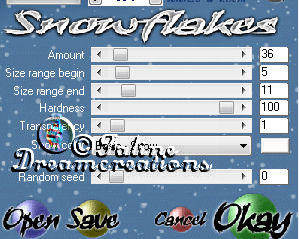
Déselectionner
****
Copier avec fusion / Coller dans Animation Shop
****
Revenir dans PSP / Défaire l'animation mais garder la sélection
VDL Adrenaline / Snowflakes (Ramdom seed 300)
****
Copier avec fusion / Coller dans Animation Shop
****
Revenir dans PSP / Défaire l'animation mais garder la sélection
VDL Adrenaline / Snowflakes (Ramdom seed 600)
****
Copier avec fusion / Coller dans Animation Shop
****
Dans Animation Shop
Edition / Sélectionner tout
Durée d'affichage : 12
****
Et voilà, il reste à redimentionner si nécessaire et à enregistrer en Gif
****
J'espère que ce tuto vous a plu
Il est déposé sous Copyright©, il est interdit de s'en approprier
****
Féerique création de ma maman Cat chérie
Merci pour cette magnifique variante

****
VERSIONS NON ANIMEES

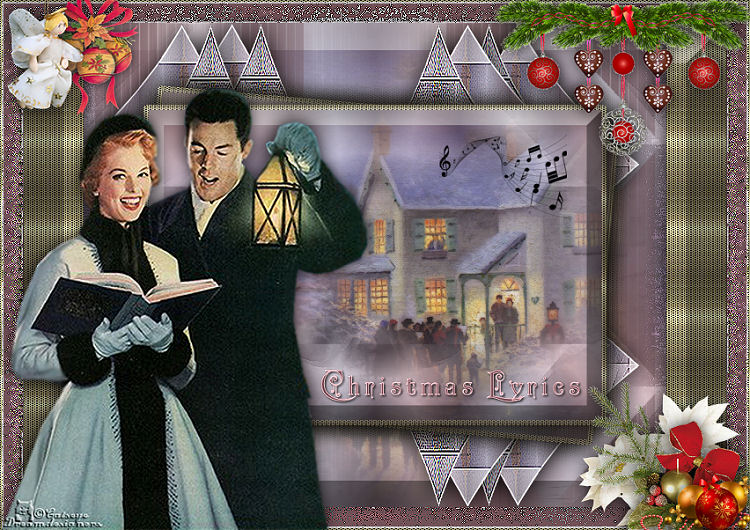

Merci Chipy pour cette magnifique variante

****
Merci Anna pour ta superbe version
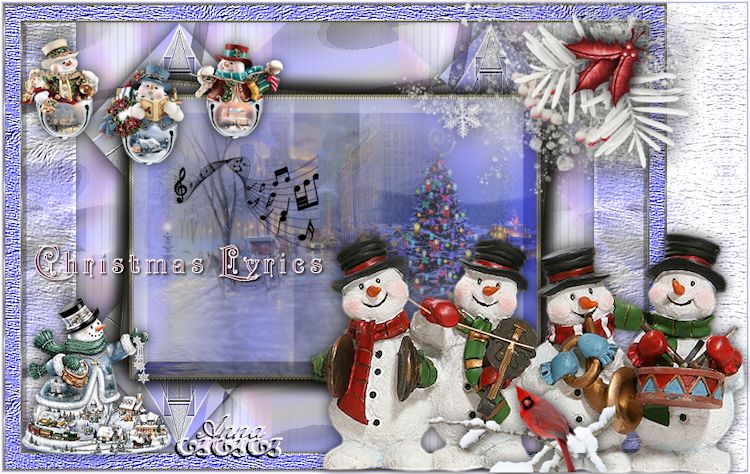
****
Merci Nanou pour cette merveille

****